重装系统后发现鼠标键盘全都失灵?USB接口也不认?这是很多朋友重装Windows时都会遇到的“老毛病”。今天就以“电脑重装系统后鼠标键盘不能用”这个话题为主,带你一步步分析原因,并提供几种可行的解决方案,帮你快速恢复电脑的正常操作。
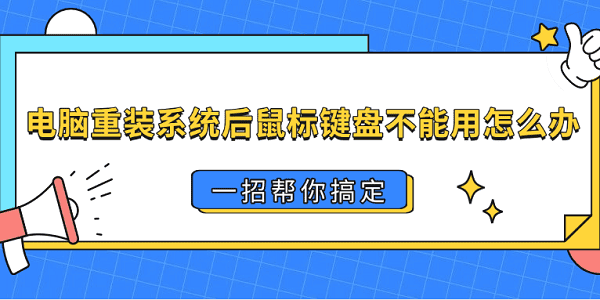
一、为什么重装系统后鼠标键盘会失灵?
1. 驱动程序缺失:最常见的原因就是驱动没装全。尤其是使用纯净版、Ghost版系统的用户,系统可能没有集成主板芯片组或USB控制器驱动,导致系统识别不到外设设备。
2. 主板设置问题:有些老主板或高端主板在 BIOS 中关闭了 Legacy USB 支持(传统USB兼容模式),新系统无法识别老款键鼠接口。
3. 系统版本不兼容:例如在新硬件上安装旧版本的 Windows 7,会出现没有USB驱动支持的情况,因为该系统默认不支持USB 3.0接口。
4. 驱动被误删或冲突:如果你在安装系统后又使用第三方清理工具删除了“未识别驱动”,可能会把关键的输入设备驱动误删掉。
二、解决方案详解
1. 使用驱动魔术师修复驱动
首先,我们先来排查一下USB或主板驱动是否成功安装。一个简单便捷的方法是使用“驱动魔术师”一键检测你的系统版本和硬件型号,并自动修复异常的驱动。整个过程无需担心装错驱动或兼容性问题,非常适合小白用户使用。操作步骤如下:
 好评率97%
好评率97%
 下载次数:3196561
下载次数:3196561
① 先借助键盘操作(或远程连接、触摸板等可用输入方式)进入系统。
② 打开驱动魔术师,点击“立即体检”,等待软件扫描缺失或异常的驱动。
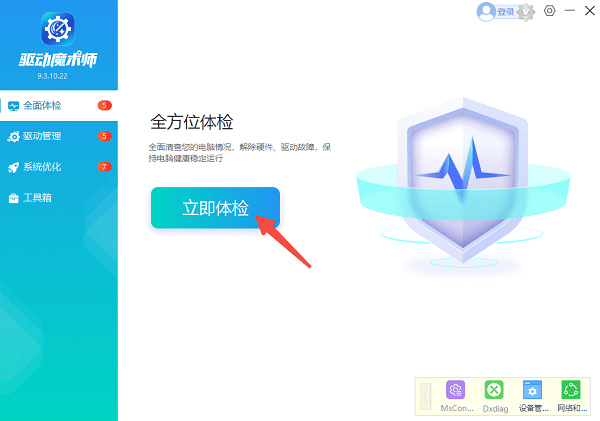
③ 重点安装“主板芯片组驱动”和“USB控制器驱动”,勾选后点击“全面修复”。
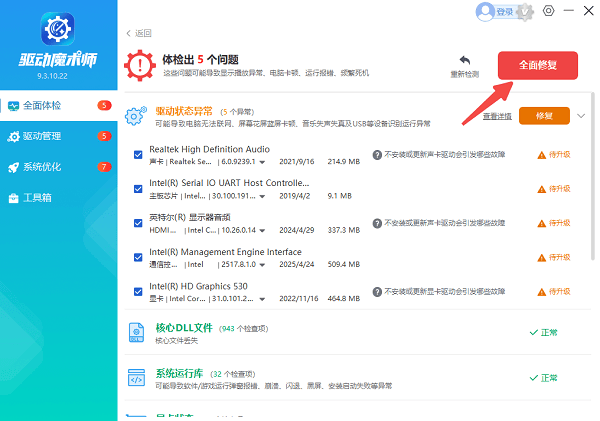
④ 安装完成后重启电脑,鼠标键盘基本就能正常工作了。
2. 进入BIOS开启Legacy USB支持
如果你连鼠标键盘都动不了,可以尝试在BIOS中启用传统USB支持模式。操作步骤:
① 重启电脑,在启动时反复按下 Del/F2 进入 BIOS。
② 找到 “Advanced” 或 “Integrated Peripherals” 选项。
③ 找到 “Legacy USB Support” 或 “USB Configuration” → 设置为 Enabled。
④ 保存并退出(F10)。
⑤ 重启后系统就能重新识别USB接口的设备了。
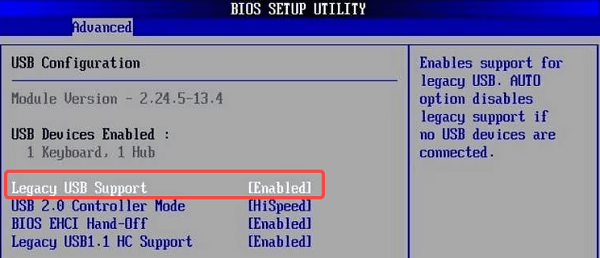
3. 使用PS/2接口键鼠应急
如果是台式机用户,可以找一个老式的 PS/2接口键盘或鼠标(圆形插口),这类设备不依赖USB驱动,系统启动时即可直接识别。有了它,你就能进入系统进行驱动安装或系统修复。
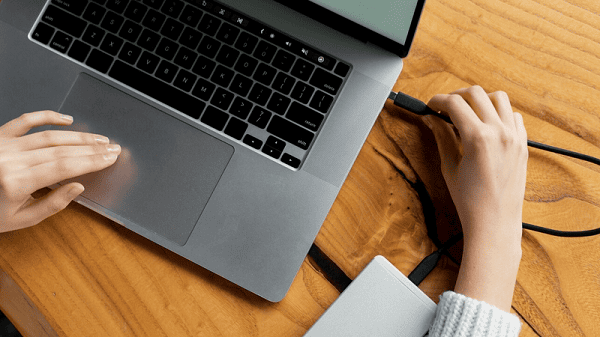
4. 进入安全模式修复系统
某些情况下是系统加载出错导致输入设备无法启用。操作步骤:
① 重启电脑,在开机时按 F8(或Shift+重启)进入安全模式。
② 在安全模式中重新安装或回滚驱动。
③ 如果仍无法恢复,可用驱动魔术师在安全模式下运行“全面修复”。
其实,电脑重装系统后鼠标键盘失灵,大多数情况都是驱动没装好。与其折腾 BIOS、拔插接口,不如直接用“驱动魔术师”一键检测修复,省时又稳妥。它不仅能自动安装缺失驱动,还能修复系统识别错误,重启后基本都能恢复正常操作啦!







